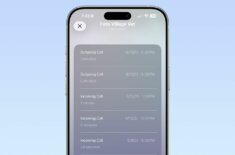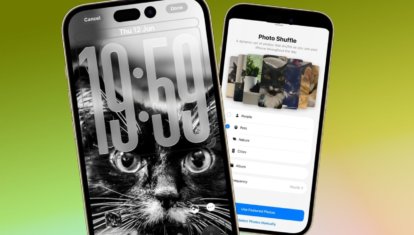iOS 17 beta 6 доступна для загрузки. Вот все изменения, которые в ней появились
Примерно месяц остался до выхода финальной версии iOS 17, и Apple продолжает устранять различные проблемы в системе и дорабатывать дизайн отдельных элементов. На самом деле операционка уже работает очень стабильно даже на стареньком iPhone XR. У меня с момента установки не было ни одной критической ошибки, которая бы мешала пользоваться смартфоном. Поэтому есть надежда, что в этот раз получится избежать тех проблем, которые были в прошлом году с выходом iOS 16.

Apple продолжает доводить iOS 17 до ума
❗️ПОДПИСЫВАЙСЯ НА НАШ КАНАЛ В ДЗЕНЕ И ЧИТАЙ КРУТЫЕ СТАТЬИ БЕСПЛАТНО
Спустя неделю после выхода пятой бета-версии Apple выпустила iOS 17 beta 6 с очередным улучшением стабильности и небольшими изменениями в дизайне. Кнопку сброса вызова наконец-то вернули на свое место.
Что нового в iOS 17 beta 6
С момента выхода первой бета-версии iOS 17 только ленивый не ругал Apple за новое меню для прикрепления файлов в стандартном приложении “Сообщения”. Оно перекрывает весь интерфейс программы и явно не добавляет удобства. В то время как в других мессенджерах аккуратненький “+” где-нибудь рядом с полем для ввода текста, здесь просто огромное меню на весь экран. Видимо, жалобы пользователей были услышаны, и теперь не обязательно его открывать полностью. Для прикрепления фотографии просто задержите плюс, и появится возможность сразу отправить нужную картинку.
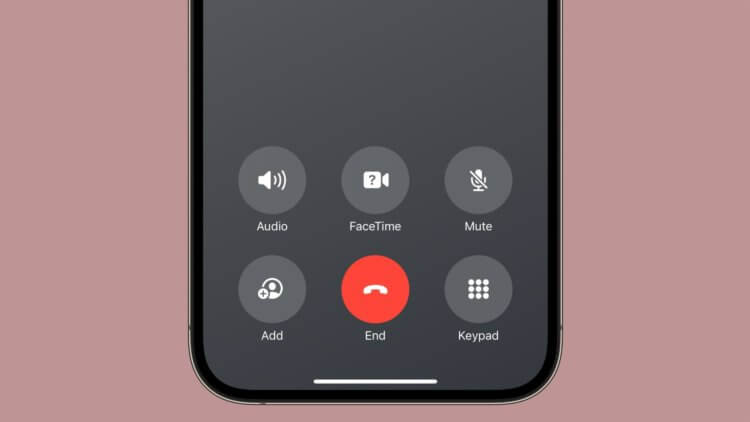
Кнопка сброса опять находится по центру экрана
Другим раздражающим нововведением стало перемещение кнопки сброса вызова в звонилке. Большинство из нас привыкли, что она расположена по центру экрана. В первых бета-версия iOS 17 Apple решила сымпровизировать и разместила ее справа. Многим такое решение пришлось не по душе, и на Эпл посыпались жалобы. В iOS 17 beta 6 кнопку вернули на свое место. Радует, что в Купертино слышат своих пользователей.
❗️ПОДПИСЫВАЙСЯ НА ТЕЛЕГРАМ-КАНАЛ СУНДУК АЛИБАБЫ. ТАМ КАЖДЫЙ ДЕНЬ ВЫХОДЯТ ПОДБОРКИ САМЫХ ЛУЧШИХ ТОВАРОВ С АЛИЭКСПРЕСС
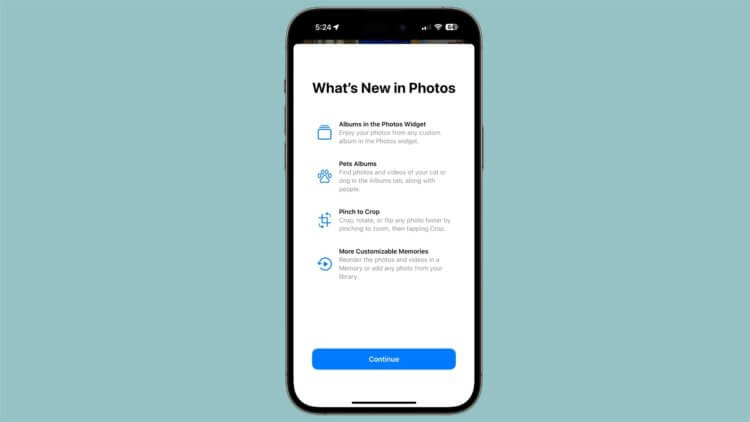
Все новые функции приложения “Фото” перечислены на этой заставке
В шестой бета-версии iOS 17 Apple исправила небольшие недоработки в части дизайна. При запуске приложения “Фото” сразу после обновления вы увидите новую заставку, которая сразу познакомит со всеми новыми функциями, а в разделе “Экран и яркость” в настройках при выборе темы теперь по умолчанию отображаются обои из iOS 17.
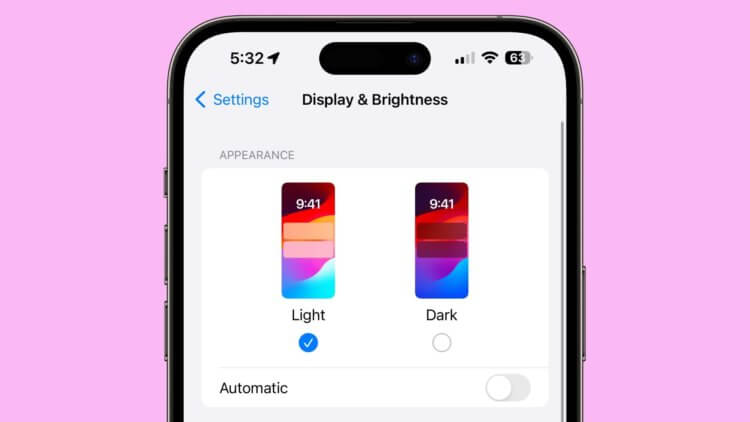
При выборе темы на миниатюрах отображаются обои из iOS 17
Больше ничего заметного для глаз в новой версии операционки не появилось. Apple явно теперь делает упор на производительность и стабильность. Надо отметить, что это у компании из Купертино очень неплохо получается. Жалоб на скорость работы iOS 17 у меня точно нет.
Как установить iOS 17 beta 6
Начиная с iOS 17, Apple разрешила всем желающим устанавливать бета-версии для разработчиков. Если раньше необходимо было заморачиваться с сертификатами, то теперь достаточно просто зарегистрироваться на сайте разработчиков с вашим Apple ID, и доступ к бета-версии будет открыт:
- С любого устройства перейдите по этой ссылке и войдите со своим Apple ID. Можно использовать даже российскую учетку;
- Примите лицензионное соглашение и откроется страница с доступными инструментами;
- Перезагрузите Айфон любым удобным способом;
- Откройте настройки и перейдите в раздел “Основные”;
- Выберите пункт “Обновление ПО”;
- Откройте “Бета-обновления” и установите галочку на iOS 17 Developer Beta;
- Вернитесь на шаг назад и дождитесь, пока система найдет прошивку и предложит ее загрузить;
- Установите обновление стандартным способом.
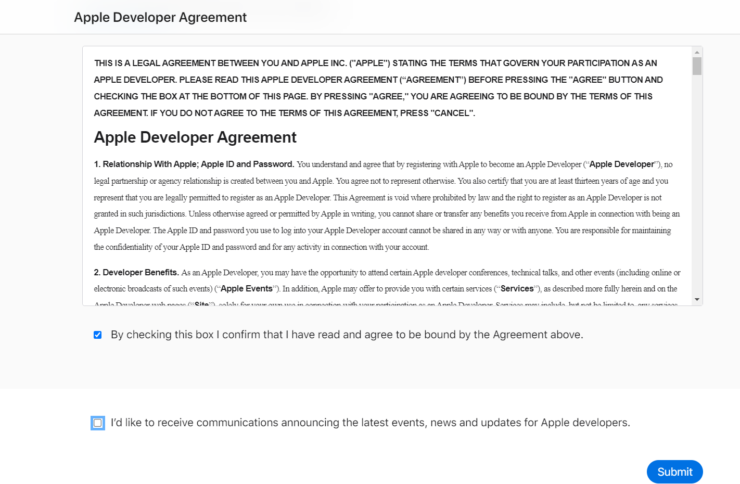
Примите лицензионное соглашение
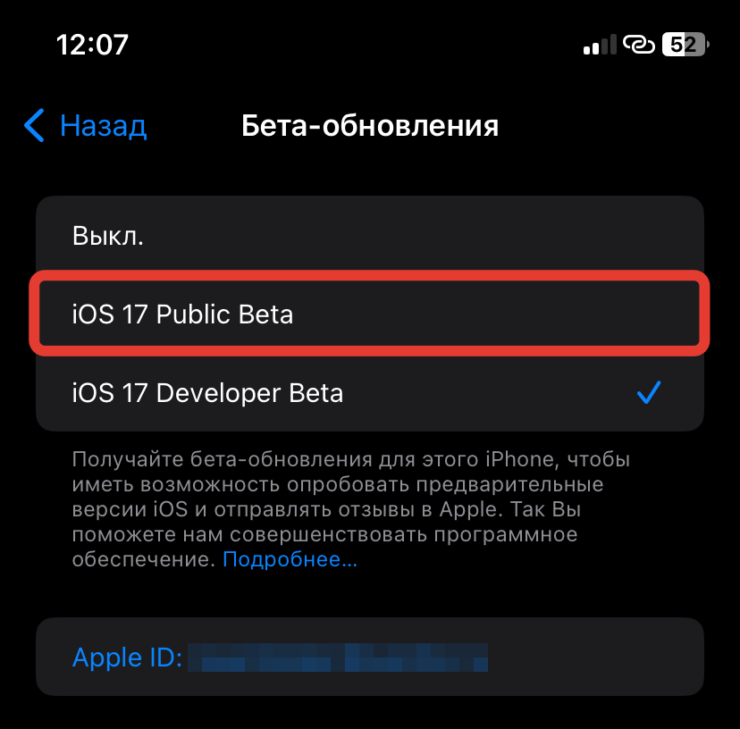
Просто поставьте галочку на iOS 17 Public Beta
❗️ПОДПИШИСЬ НА НАШ ЧАТИК В ТЕЛЕГРАМЕ. ТАМ СОБРАЛИСЬ ТОЛЬКО ИЗБРАННЫЕ ЧИТАТЕЛИ
Как видите, устанавливать бета-версии iOS стало значительно удобнее. Обязательно перед тем как загружать любую предварительную версию программного обеспечения, создайте резервную копию. Это позволит избежать потери важных данных.
Как сгрузить приложение в Айфоне
Многие пользователи во время обновления iOS 17 сталкиваются с очень неприятным глюком. Хоть прошивка и весит 4,5-5,5 ГБ в зависимости от модели Айфона, но свободного места для ее установки потребуется как минимум в два раза больше. Причем iOS не предлагает сгрузить лишние приложения автоматически. Приходится все делать вручную. В первую очередь сгружайте игры, которые зачастую занимают гораздо больше места, чем обычные приложения:
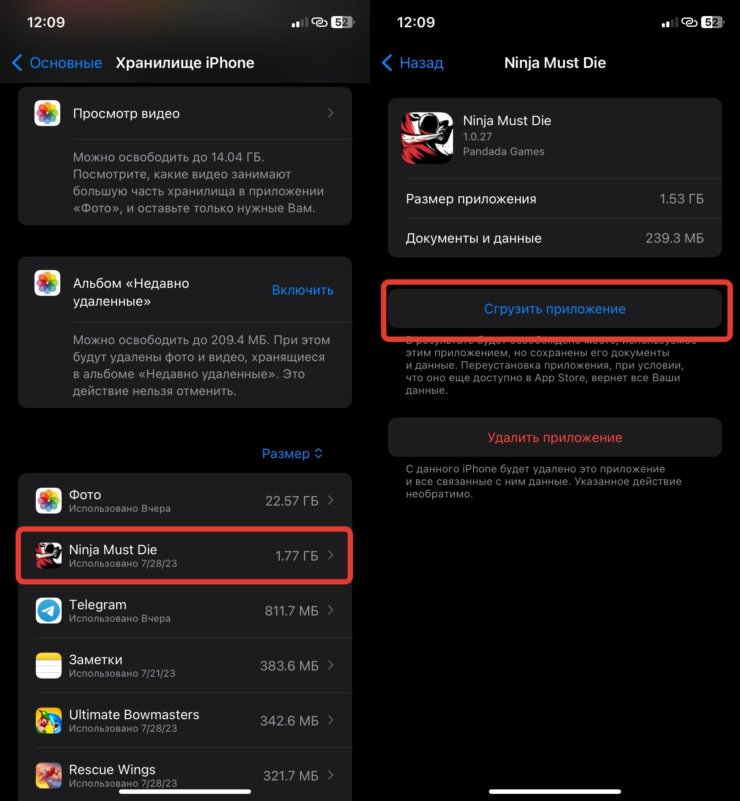
Все сохранения останутся на смартфоне, а само приложение будет удалено и место освободится
- Откройте настройки на Айфоне и перейдите в раздел “Основные”;
- Выберите пункт “Хранилище iPhone”;
- Найдите приложение, которое занимает много места, и откройте его;
- Выберите “Сгрузить приложение”.
Ни в коем случае не сгружайте банковские приложения, которых нет в App Store. В противном случае восстановить их без танцев с бубнами не получится. Не переживайте за игрушки. Хоть само приложение и удаляется со смартфона, но все сохранения и другая информация, которая в них хранилась, все равно остается на устройстве. Если же игр у вас нет или весят они мало, то изучите инструкцию по очистке кэша на Айфоне и сможете освободить нужное количество памяти на смартфоне.